安裝nodejs程式的方法:1、下載node.js應用程式;2、開啟安裝套件開始安裝,點擊“同意安裝協定”,並選擇安裝路徑,然後等待程式安裝完成即可。

本文操作環境:Windows7系統、Dell G3電腦、nodejs4.4.3。
這篇文章將和大家分享node.js的安裝過程以及如何實現第一個node.js程序,希望對大家有所幫助,本文中主要在Windows系統下操作
#要開始建立Node.js應用程序,第一步是要安裝node.js程式。 Node.js程式適用於Windows、Linux以及Mac OS等各種各樣的作業系統安裝好了Node.js程序,我們就可以開始建立我們的第一個Node.js應用程式了。
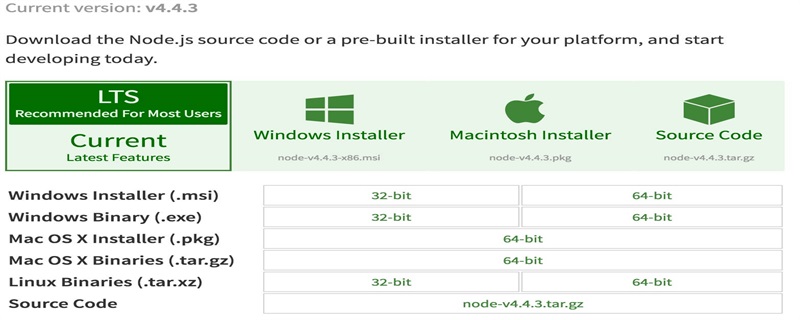
#安裝node.js步驟
(1)下載node.js應用程式
下載位址:https://nodejs.org/en/download/
#Windows 下的安裝套件
32 位元安裝套件下載位址: https://nodejs.org/dist/v4.4.3/node-v4.4.3-x86.msi
64 位元安裝套件下載位址: #https://nodejs.org /dist/v4.4.3/node-v4.4.3-x64.msi
(2)開啟安裝套件開始安裝
點擊運行,開始安裝程序,同意安裝協議

選擇安裝路徑,可以是自己自訂的路徑,也可以是選擇預設路徑(本案例選擇的是預設路徑)
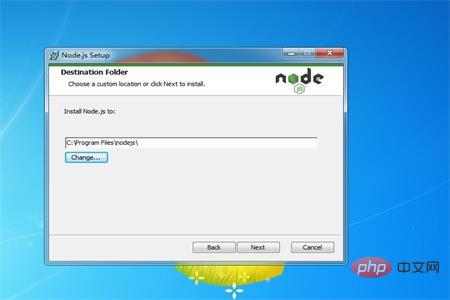
#選擇安裝形式,點選下一步繼續安裝,也可以回到上一個步驟修改安裝路徑
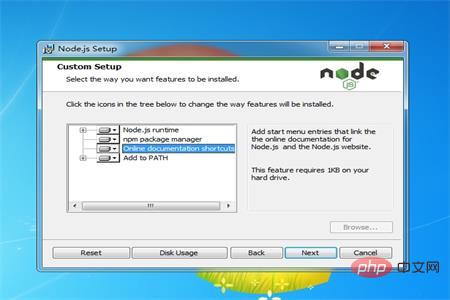
#點選finish,程式安裝結束
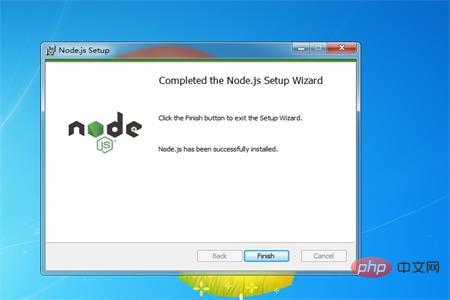
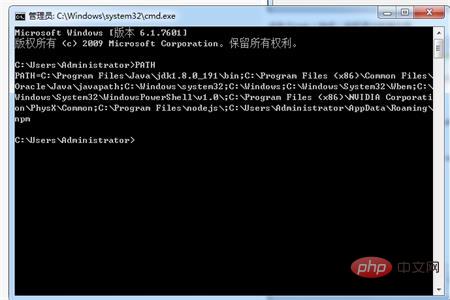
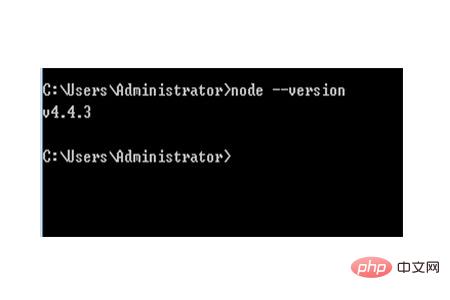
安裝結束之後,我們需要檢查程式是否已經安裝成功了
打開「開始」功能表在」搜尋檔案和應用程式」中輸入「cmd」開啟命令提示符,輸入path來檢查是否安裝成功
如果是上圖這樣的形式說明安裝成功,另外我們還可以檢查我們應用程式的安裝版本輸入「node --version」來檢查,見下圖#就可以開始我們第一個node.js程式碼了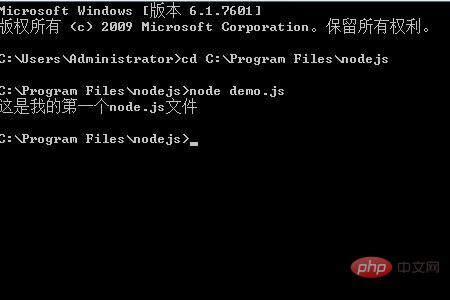
程式碼
(1)先新建一個檔案儲存在nodejs資料夾下,本案例以demo.js為例(2)開啟demo. js文件,輸入程式碼function demo() {
console.log("这是我的第一个node.js文件");
}
demo();
以上是如何安裝nodejs程式的詳細內容。更多資訊請關注PHP中文網其他相關文章!

